如何设置打印面
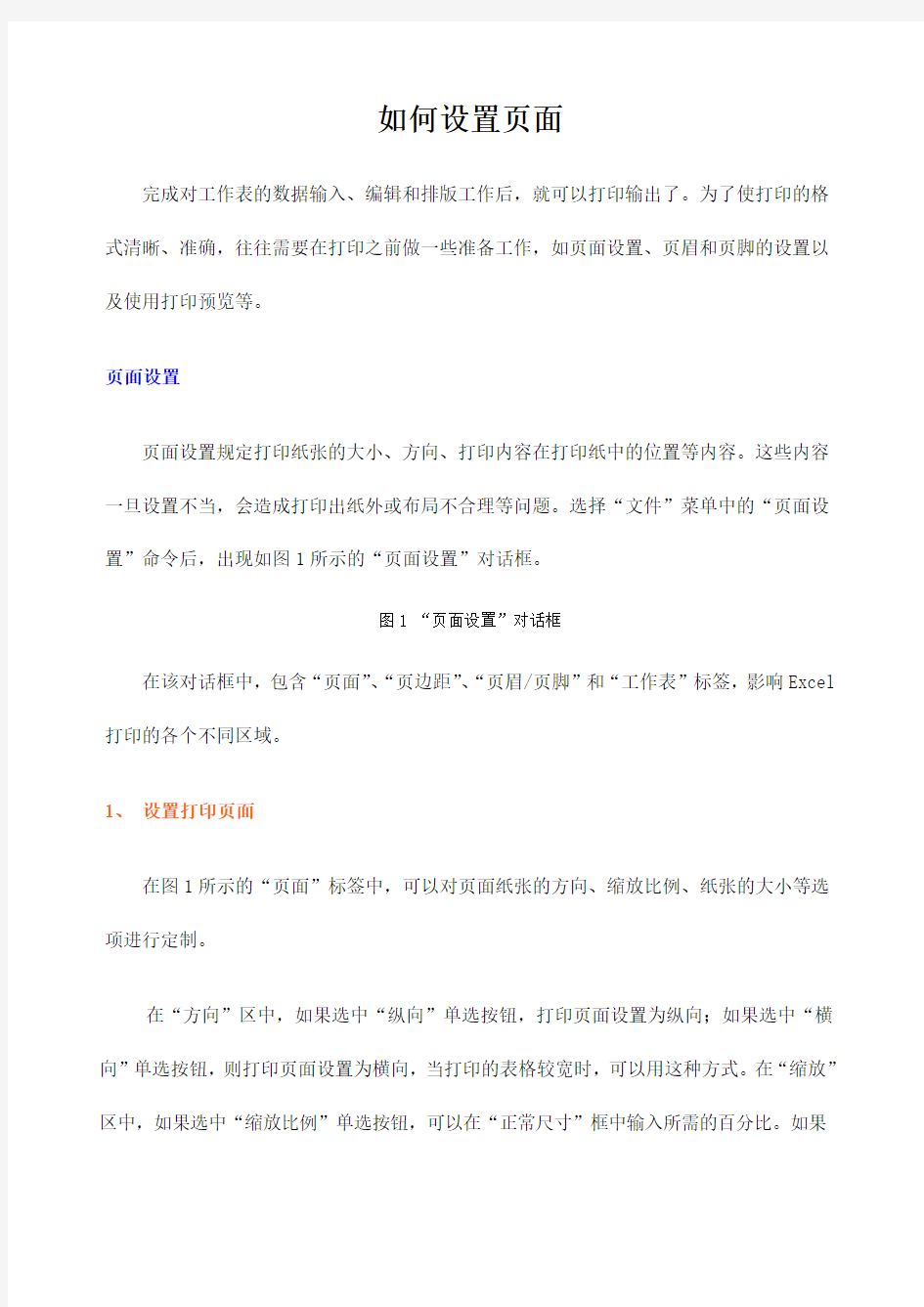

如何设置页面
完成对工作表的数据输入、编辑和排版工作后,就可以打印输出了。为了使打印的格式清晰、准确,往往需要在打印之前做一些准备工作,如页面设置、页眉和页脚的设置以及使用打印预览等。
页面设置
页面设置规定打印纸张的大小、方向、打印内容在打印纸中的位置等内容。这些内容一旦设置不当,会造成打印出纸外或布局不合理等问题。选择“文件”菜单中的“页面设置”命令后,出现如图1所示的“页面设置”对话框。
图1 “页面设置”对话框
在该对话框中,包含“页面”、“页边距”、“页眉/页脚”和“工作表”标签,影响Excel 打印的各个不同区域。
1、设置打印页面
在图1所示的“页面”标签中,可以对页面纸张的方向、缩放比例、纸张的大小等选项进行定制。
在“方向”区中,如果选中“纵向”单选按钮,打印页面设置为纵向;如果选中“横向”单选按钮,则打印页面设置为横向,当打印的表格较宽时,可以用这种方式。在“缩放”区中,如果选中“缩放比例”单选按钮,可以在“正常尺寸”框中输入所需的百分比。如果
选中“调整为”单选按钮,可以在“页宽”和“页高”框中输入具体的数值,当某个工作要放在单独一个页面上,而它的尺寸又稍微大于页面进,此选项非常有用。
在“打印质量”列表框中指定当前文件的打印质量。打印质量的等级以分辨率区别,分辨率超高,打印质量越好。
在“起始页码”框中设置开始打印的页码。默认值“自动”是假设页码1为开始打印页码,但是也可以输入想要的数字。
2、设置页边距
单击“页面设置”对话框中的“页边距”标签,如图2所示。
图2 “页面设置”对话框的“页边距”标签
在“上”、“下”、“左”、“右”、框中输入打印数据与页边之间的距离。在“页眉”和“页脚”框中输入具体的数值来设置距离纸张的上边缘、下边缘多远来打印页眉或者页脚。
在“居中方式”区中,如果选中“水平”复选框,将在左右页边距之间水平居中显示数据;如果选中“垂直”复选框,将在上下页边距之间垂直居中显示数据。
3、设置页眉和页脚
单击“页面设置”对话框的“页眉/页脚”标签,如图3所示。页眉位于页面的最顶端,
通常用来标明工作表的标题。页脚位于页面的最底端,通常用来指明工作表的页码。
图3 “页面设置”对话框的“页眉/页脚”标签
在Excel中,用户可以根据需要指定页眉或页脚上的内容。单击“页眉”列表框右边的向下箭头,从下拉列表中选择Excel内置的页眉,选择的页眉被显示到“页眉”的示例框中。如果觉得内置的页眉格式不符合自己的需要,则单击“自定义页眉”按钮,打开如图4所示的“页眉”对话框。
在“左”编辑框中输入所需的文本,该文本将显示在工作表的左上角。在“中”编辑框中输入所需的文本,该文本显示在工作表上方的中间。在“右”编辑框中输入所需的文
本,该文本将显示在工作表的右上角
。
图4 “页眉”对话框
在“页眉”对话框中还有多个按钮,它们的功能说明如下:
●单击“字体”按钮,弹出“字休”对话框,用于指定页眉的字体与字号。
●单击“页码”按钮,将在页眉中插入页码。
●单击“总页数”按钮,将在页眉中插入总页数。
●单击“日期”按钮,将插入当前的日期。
●单击“时间”按钮,将插入当前的时间。
●单击“文件路径”按钮,将插入当前文件的路径。
●单击“文件名”按钮,将插入当前工作簿的文件名。
●单击“工作表名称”按钮,将插入当前工作表的名称。
●单击“插入图片”按钮,弹出“插入图片”对话框,用户选择插入到页眉中的
图片。
●单击“设置图片格式”按钮,打开“设置图片格式”对话框,用户设置图片的
大小、图片的颜色、亮度和对比度等。
页眉制作完毕后,单击“确定”按钮,自定义的页眉将出现在“页眉”示例框中。
用户也可以单击“自定义页脚”按钮来定制页脚,具体定制的方法与页眉相同。如果要删除页眉或页脚,请从“页眉”和“页脚”列表框中选择“无”选项。
4、设置工作表选项
单击“页面设置”对话框中的“工作表”标签,如图5所示。
图5 “页面设置”对话框的“工作表”标签
如果要打印工作表的局部内容,可以在“打印区域”中输入表格区域,或者在工作中选择所需的区域。
当打印页数超过1页时,如果想要表格标题出现在每一页上,可以在“顶端标题行”、“左端标题列”中分别输入标题区域,或者在工作中选择标题区域。
在“打印”区中,对工作表的打印选项进行设置:
●如果选中“网络线”复选框,则在工作表中打印单元格的网格线。
●如果选中“单色打印”复选框,则以黑白方式打印工作表。
●如果选中“按草稿方式”复选框,将不打印网格线和大多数图形,从而减少打印时
间。
●如果选中“行号列标”复选框,将打印工作表的行号和列标。
●单击“批注”列表框右边的向下箭头,可以从下拉列表中选择打印批注的位置。如
果想在文档的最后另起一页打印批注,则选择“工作表末尾”;如果想在文档中显示批注的位置打印批注,则选择“如同工作表中的显示”;如果不想打印批注,则选择“无”。
●“在错误单元格打印为”列表框中允许指定在打印文档中错误显示的方式。例如,
选择“显示值”,将扫屏幕上显示的形式来打印错误等。
在“打印顺序”框中,可以指定多页工作表的打印是按照先列后行,还是按照先行后列的顺序进行。
5、设置图表选项
如果选定了工作表中已经创建的图表,在“页面设置”对话框中会出现“图表”标签,如图6所示。
图6 “页面设置”对话框的“图表”标签
在“打印图表大小”区中可以设置图表在打印页面上的大小,如果选中“使用整个页面”单选按钮,则无论图表在工作表中的大小如何,该图表都会充满页面进行打印;如果选中“调整”单选按钮,则无论在工作表中的大小如何,该图表的高度和宽度会按比例进行扩展,直至一边扩展到页边距为止;如果选中“自定义”单选按钮,则按照工作表中图表的大小和位置进行打印输出。
在“打印质量”区中,如果选中“按草稿方式”复选框,将不打印网格线大多数图形;如果选中“按黑色方式”复选框,将以黑白方式打印图表。
天猫怎么用电子面单发货
想在淘宝和天猫使用菜鸟电子面单,需要满足两个前提: 1,在淘宝卖家中心开通菜鸟电子面单功能。 2,在淘宝卖家服务市场,订购电子面单打印软件。 本篇文章,讲解的就是这两个步骤。 第一步:开通菜鸟电子面单 1、登录淘宝卖家中心,在左侧边栏找到物流管理,选择电子面单平台。 如果懒得一步步自己找,也可以直接点击这个网址,登录进去就是电子面单开通界面。复制到浏览器访问: https://https://www.360docs.net/doc/2c2011333.html,/firstPage.htm?spm=a313o.201708ban.0.d29.45 b5197aec92Ge 2、选择一家快递公司,你想用哪家公司的电子面单,就选哪个。需要注意 的时,这里的快递公司是分直营和加盟两种的。
3、点击快递公司下方的申请, 填写弹出框内的表格. 如果是第一次开通,还需要先添加一个发货地址.即下图红框处,点它,然后去添加一个发货地址. 申请开通快递网点
添加电子面单发货地址 添加完地址后,返回开通界面,选择您要签约开通的快递网点. 4、123提交开通申请后,等待快递网点审核就可以了,一般1-2天内会审核通 过. 趁着这个时间,记得要提前准备好打印机和快递单热敏纸. 另外,如果您选择的时加盟性快递网点,那么审核通过后,还需要充值电
子面单单号才可以使用. PS:如何查询单号的充值数量和使用数量 点击账户信息,然后点击你所签约的快递网点LOGO左侧的+号,展开账户,即可查看使用信息 第二步:订购电子面单打印软件 1、登录淘宝卖家服务市场.复制到浏览器访问: https://www.360docs.net/doc/2c2011333.html, 在搜索框输入"风速"进行搜索.
天猫电子面单打印软件
在淘宝和天猫使用菜鸟电子面单,需要满足两个前提: 1,在淘宝卖家中心开通菜鸟电子面单功能。 2,在淘宝卖家服务市场,订购电子面单打印软件。 本篇文章,讲解的就是这两个步骤。 第一步:开通菜鸟电子面单 1、登录淘宝卖家中心,在左侧边栏找到物流管理,选择电子面单平台。 如果懒得一步步自己找,也可以直接点击这个网址,登录进去就是电子面单开通界面。复制到浏览器访问: https://https://www.360docs.net/doc/2c2011333.html,/firstPage.htm?spm=a313o.201708ban.0.d29.45 b5197aec92Ge 2、选择一家快递公司,你想用哪家公司的电子面单,就选哪个。需要注意 的时,这里的快递公司是分直营和加盟两种的。
3、点击快递公司下方的申请, 填写弹出框内的表格. 如果是第一次开通,还需要先添加一个发货地址.即下图红框处,点它,然后去添加一个发货地址. 申请开通快递网点
添加电子面单发货地址 添加完地址后,返回开通界面,选择您要签约开通的快递网点. 4、123提交开通申请后,等待快递网点审核就可以了,一般1-2天内会审核通 过. 趁着这个时间,记得要提前准备好打印机和快递单热敏纸. 另外,如果您选择的时加盟性快递网点,那么审核通过后,还需要充值电
子面单单号才可以使用. PS:如何查询单号的充值数量和使用数量 点击账户信息,然后点击你所签约的快递网点LOGO左侧的+号,展开账户,即可查看使用信息 第二步:订购电子面单打印软件 1、登录淘宝卖家服务市场.复制到浏览器访问: https://www.360docs.net/doc/2c2011333.html, 在搜索框输入"风速"进行搜索.
菜鸟电子面单统一模板操作说明
KIS旗舰版V4.0菜鸟电子面单统一模板使用 说明 一、开通菜鸟电子面单服务: 首先,要使用统一模板必须要开通菜鸟电子面单服务。如果有非淘系平台共用淘宝网店的面单服务需要做好授权设置;此处不再熬述,详情可参考《KIS旗舰版3.0菜鸟电子面单操作说明文档》; 二、下载补丁、安装组件: 金蝶KIS旗舰版V4.0的用户首先要在金蝶KIS软件左上角【我要反馈】-【下载特性包】下载并正确安装功能八月份整合补丁(前置)并打上PT099210(菜鸟电子面单统一模板补丁包或者双11、12保障补丁)后,再安装补丁包中的菜鸟打印组件,或者可从以下地址自行下载,安装后即可开始使用电子面单统一模板功能。具体操作详见以下描述,如有任何疑问, 可咨询金蝶旺旺号:金蝶kis01。 请先安装菜鸟打印控件 菜鸟打印控件下载地址: 三、打印机设置: 因菜鸟统一模板的纸张大小都为100*180(mm),所以需要将打印机的默认纸张设置为100*180,打开打印机管理-右键打印机选项-选项,将打印纸张大小设置为100*180
四、使用说明: 1、打开KIS旗舰版,在【电商管理】-【公用设置】打开【菜鸟物流面单设 置】即可看到菜鸟统一模板的启用和设计界面:(是否启用统一模板可 选) 2、勾选【统一模板】来启用所选物流公司的统一模板;只有启用了菜鸟电 子面单服务的物流公司才能启用统一模板:
3、点击【下载产品类型】即可下载物流公司的产品类型,并可在物流公司 中选择产品类型来打印: 4、【只预览首个打印任务】,菜鸟组件在批量生成打印任务时候,为了保 证性能,默认10个订单生成一个打印任务,预览时候可选择是否依次显示所有打印任务还是只显示第一个10单的打印任务。勾选项,勾选则在预览时只显示首个打印任务,不勾选则多次显示所有所选单据生成的打印任务;
电子面单打印机使用方法
电子面单打印机使用方法 电子面单,亦可称为热敏纸快递标签、经济型面单,二维码面单等,指的是根据物流公司的规定要求,在不干胶热敏纸上打印客户收发件信息的面单。 电子面单在国外已经成功应用多年,如联邦快递(FedEx)和国际快递(Ups)。而在国内,随着电商平台的迅速崛起,快递物流行业也进入飞速发展时期,电子面单的高效率、低错误率更是使得京东、当当、易迅、一号店等电商平台自建立初期就采用了电子面单,与此同时,作为专业打印电子面单的硬件设备,电子面单打印机应运而生。 电子面单打印机,打印速度快,平均每单打印时间为1-2秒钟,操作简单,软件智能,能够高质高效完成打印任务,提升发货效率,提高网购客户满意度。那么电子面单打印机如何使用呢?下面小编就以博思得iQ100电子面单打印机为例来讲解电子面单打印机的使用方法: 一、安装电子面单 01/ 打开打印机右盖,露出纸卷仓,抬起打印头压臂。
02/ 电子面单依次从打印机背部穿纸口和纸导向杆下方穿过; 03/ 将首张面单的前边缘与撕纸标尺的边缘对齐,纸张导向片靠紧面单,但不能过于挤压使面单变形。 04/ 压下打印头压臂,面单安装完成。
二、连接打印机 iQ100电子面单打印机标配USB 2.0 接口,使用USB连接线将打印机连接到电脑,并接通打印机电源。 三、编辑标签模版 iQ100电子面单打印机随机附送一套功能强大的BarTender标签编辑软件。软件界面简单,操作方便。通过查阅软件说明书可编辑标签模版。
同时,iQ100面单打印机兼容市面上各类第三方面单打印机软件,通过任何一款准备使用或正在使用的面单打印软件,即可自动导入收/发货方的信息,自适应电子面单标签模板,实现自动、高效、准确的面单打印。 四、常见故障解决方法 01/ 开机后,打印机操作面板上2个LED灯都不亮 请检查打印机电源是否连接好,电源适配器上指示灯是否常亮。 02/ 安装好标签编辑软件,但无法打开 Windows打印机驱动程序未安装或安装错误,请重新安装打印机驱动程序。 03/ 点击“打印”后,Windows任务栏提示“错误-该文档未能打印” 检查数据连接线是否连接好,标签软件型号是否选择正确。 04/ 打印过程中,标签纸传输正常,但标签纸上无打印内容 检查标签格式设置是否正确,电源是否为原装。 05/ 打印过程中,标签纸传输正常,但打印内容不清晰 在打印软件中调高打印深度:点击文件菜单下的“打印”→“属性”→“选项”→“深度”,然后将深度值调高 06/ 点击“打印”后,打印机“就绪”灯和“纸张”灯同时闪烁 检查纸张探测器位置是否正确,确认位置后校准纸张探测器
拼多多如何打印快递电子面单
拼多多打印快递电子面单所需条件: 1.订购打印软件. 这里给大家推荐一个可以无限期免费试用的,注册个账号就能 用,注册地址: https://www.360docs.net/doc/2c2011333.html,/pddenter/login.html 2.开通菜鸟电子面单. 如果你的淘宝店铺已经开通了菜鸟电子面单,那么可以 直接使用,不用重新开通(既然已经开通过了,那肯定也无法重新开通) 3.如果你没有淘宝店铺,用淘宝买家账号也可以开通,菜鸟电子面单开通教程如 下: https://www.360docs.net/doc/2c2011333.html,/%E6%B7%98%E5%AE%9D%E5%A4%A9%E7%8C%AB%E9% 98%BF%E9%87%8C%E5%B7%B4%E5%B7%B4%E5%8D%96%E5%AE%B6%E6%80%8E%E4% B9%88%E5%BC%80%E9%80%9A%E8%8F%9C%E9%B8%9F%E7%94%B5%E5%AD%90%E9% 9D%A2%E5%8D%95/ 拼多多打印快递电子面单具体教程 1,打开拼多多风速打单注册网址: https://www.360docs.net/doc/2c2011333.html,/enter/loginPage
2,注册成功后根据提示前往登录拼多多进行店铺授权添加
3,店铺添加完成后会自动跳转到软件内,第一次使用还需要进行菜鸟电子面单的授权。 如您已经有淘宝能打印电子面单,请直接登录那个淘宝旺旺即可, 若没有请参考文章开头去开通! +
4、至此软件就设置好了,接下来就可以进行打印发货了!!
若有其他疑问请随时与我们客服QQ:800151413 进行联系。 5、如您有多个店铺的话,可以在店铺管理界面进行添加
京东订单电子面单怎么打印批量发货
电商的发展给人们带来了很多方便,也给商家增加了网上买卖的渠道。京东商家也面临着严峻的考验。大批量的订单如何快捷的打印发货,如何打印电子面单,批量的发货,这些问题一直困扰着商家。如何增加打印发货的效率,如何打印电子面单?下面,分享一个简单易用的软件,能够很快的提高我们打印发货的效率。工具/原料 ?电脑。 ?热敏打印机 方法/步骤 1.京东卖家进入京麦卖家服务中心后,就是京东的服务市场。找到这个软件。如 图所示。成功之后,在我的服务中就能找到这个软件,紫色的图标,很容易找的,然后打开就好啦。 2.进入软件之后,会自动的把我们卖家后台中看到的订单同步到这个软件中,不 需要我们手动的调试。软件随时和我们的后台数据一致的。下面就是打印电子面单的方法。我们需要一格开通了电子面单账号服务的旺旺号。如图所示。授权这个旺旺账号。
3.授权成功后,软件会自动提示授权成功,我们在开通电子面单服务时,开通的 快递公司,这个软件会自动创建相对应的模板。这个模板和快递公司是一一对应的。不需要手动创建。模板也可以自己配置。如图所示。
4.最后,就是打印发货了。选择我们的订单数据,可以批量选择。选择要打印发 货的订单,然后选择打印,会弹出打印提示框。我们选择安装成功的打印机,然后打印就就好了。软件会自动获取运单号。自动打印我们选中订单。打印完成后,会提示我们是否发货。批量发货。 5. 5 这样,订单就完成了打印和发货。就是这么方便。不需要我们做其他繁琐的事情。大大提高了我们的工作效率。分享出来,希望能够帮助京东商家 END
?旺旺需要开通电子面单服务?需要热敏打印机
什么是快递电子面单
这篇文章将向大家介绍,如何开通菜鸟电子面单,并且把电子面单打印出来。淘宝商家想要使用快递电子面单发货,必须先满足两个前提条件: 1.【必须】在淘宝卖家服务市场订购电子面单打印软件 2.【必须】在淘宝卖家中心,开通菜鸟电子面单功能。 打印软件订购教程 第一步:订购风速打单 通过上面的内容部分,我们已经开通了菜鸟电子面单. 那么接下来,我们讲一下怎么打印菜鸟电子面单. 首先,登录淘宝卖家服务市场.访问:https://www.360docs.net/doc/2c2011333.html, 在搜索框输入"风速"进行搜索. 推荐购买一年版,记得领券哦.
电子面单功能开通教程 第一步: 登录淘宝卖家中心,在左侧边栏找到物流管理,选择电子面单平台。 如果懒得一步步自己找,也可以直接点击这个网址,登录进去就是电子面单开通界面.复制到浏览器内访问: https://https://www.360docs.net/doc/2c2011333.html,/firstPage.htm?spm=a313o.201708ban.0.d29.45b5197a ec92Ge 第二步: 选择一家快递公司,你想用哪家公司的电子面单,就选哪个。需要注意的时,这里的快递公司是分直营和加盟两种的。
第三步: 点击快递公司下方的申请, 填写弹出框内的表格. 如果是第一次开通,还需要先添加一个发货地址.即下图红框处,点它,然后去添加一个发货地址. 申请开通快递网点
添加电子面单发货地址 添加完地址后,返回开通界面,选择您要签约开通的快递网点. 第四步: 提交开通申请后,等待快递网点审核就可以了,一般1-2天内会审核通过. 趁着这个时间,记得要提前准备好打印机和快递单热敏纸.
